Comment utiliser l'injection d'écran squelette de page Vue
Cette fois, je vais vous montrer comment utiliser l'injection d'écran squelette de page Vue, et quelles sont les précautions lors de l'utilisation de l'injection d'écran squelette de page Vue. Voici un cas pratique, jetons un coup d'œil.
En tant que développeur front-end qui a le contact le plus étroit avec les utilisateurs, l'expérience utilisateur est le problème le plus remarquable. Concernant l'affichage de l'état de chargement des pages, il existe deux méthodes principales : le graphique de chargement et la barre de progression. De plus, de plus en plus d'applications utilisent la méthode de « l'écran squelette » pour afficher le contenu déchargé, offrant ainsi aux utilisateurs une toute nouvelle expérience. Alors que SPA devient de plus en plus populaire dans le monde front-end, le problème du chargement sur le premier écran afflige également les développeurs. Alors, existe-t-il un moyen d'utiliser des écrans squelettes dans SPA ? C’est ce que cet article va explorer.
Le code correspondant de l'article a été synchronisé avec Github, bienvenue pour vérifier~
1 Qu'est-ce qu'un écran squelette
.En termes simples, l'écran squelette utilise certains graphiques comme espaces réservés lorsque le contenu de la page n'est pas chargé, puis le remplace une fois le contenu chargé.
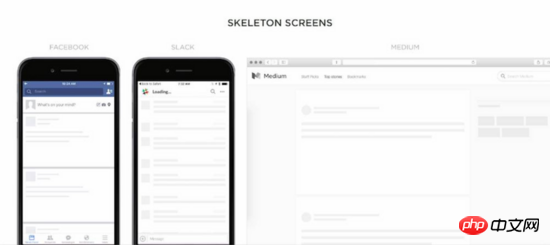
Cette technologie est largement utilisée dans certaines applications et pages Web basées sur le contenu. Ensuite, prenons un simple projet Vue comme exemple pour explorer comment utiliser l'implémentation basée sur Vue. écran squelette dans le projet SPA.
2. Analysez le processus de chargement du contenu de la page Vue
Par souci de simplicité, nous utilisons vue-cli avec le webpack- modèle simple pour créer un nouveau projet :
vue init webpack-simple vue-skeleton
À ce stade, nous avons un projet Vue le plus basique :
├── package.json ├── src │ ├── App.vue │ ├── assets │ └── main.js ├── index.html └── webpack.conf.js
Après avoir installé les dépendances, vous pouvez passe npm run dev Allez lancer ce projet. Cependant, avant de lancer le projet, jetons d'abord un œil à ce qui est écrit dans le fichier html d'entrée.
<!DOCTYPE html> <html lang="en"> <head> <meta charset="utf-8"> <title>vue-skeleton</title> </head> <body> <p id="app"></p> <script src="/dist/build.js"></script> </body> </html>
Comme vous pouvez le voir, il n'y a qu'une seule p#app dans le DOM
Lorsque js sera exécuté, cette p#app sera complètement remplacée. une expérience et ajoutez du contenu à ce p :
<p id="app"> <p>Hello skeleton</p> <p>Hello skeleton</p> <p>Hello skeleton</p> </p>
Ouvrez les outils de développement de Chrome, recherchez la fonction d'accélérateur dans Réseau, ajustez la vitesse du réseau sur "Slow 3G", actualisez la page, vous pouvez voir que le La page affiche d'abord trois phrases de "Bonjour squelette", et sera remplacée par le contenu original une fois le js chargé.
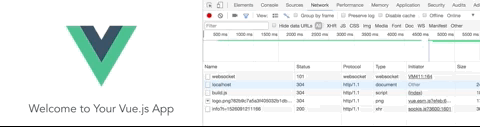
Maintenant, nous avons une idée très claire sur la façon d'implémenter l'écran squelette sur la page Vue - insérez simplement le contenu lié à l'écran squelette directement dans p#app .
3. Solution facile à entretenir
De toute évidence, il n'est pas scientifique d'écrire manuellement le contenu de l'écran squelette dans p#app. besoin Une solution hautement évolutive, automatisée et facile à entretenir. Puisqu'il s'agit d'un projet Vue, nous espérons certainement que l'écran dit squelette est également un fichier .vue, qui peut être automatiquement injecté dans p#app par l'outil lors de la construction.
Tout d'abord, nous créons un nouveau fichier Skeleton.vue dans le répertoire /src avec le contenu suivant :
<template>
<p class="skeleton page">
<p class="skeleton-nav"></p>
<p class="skeleton-swiper"></p>
<ul class="skeleton-tabs">
<li v-for="i in 8" class="skeleton-tabs-item"><span></span></li>
</ul>
<p class="skeleton-banner"></p>
<p v-for="i in 6" class="skeleton-productions"></p>
</p>
</template>
<style>
.skeleton {
position: relative;
height: 100%;
overflow: hidden;
padding: 15px;
box-sizing: border-box;
background: #fff;
}
.skeleton-nav {
height: 45px;
background: #eee;
margin-bottom: 15px;
}
.skeleton-swiper {
height: 160px;
background: #eee;
margin-bottom: 15px;
}
.skeleton-tabs {
list-style: none;
padding: 0;
margin: 0 -15px;
display: flex;
flex-wrap: wrap;
}
.skeleton-tabs-item {
width: 25%;
height: 55px;
box-sizing: border-box;
text-align: center;
margin-bottom: 15px;
}
.skeleton-tabs-item span {
display: inline-block;
width: 55px;
height: 55px;
border-radius: 55px;
background: #eee;
}
.skeleton-banner {
height: 60px;
background: #eee;
margin-bottom: 15px;
}
.skeleton-productions {
height: 20px;
margin-bottom: 15px;
background: #eee;
}
</style>Ensuite, créons un nouveau fichier skeleton.entry.js entrée :
import Vue from 'vue'
import Skeleton from './Skeleton.vue'
export default new Vue({
components: {
Skeleton
},
template: '<skeleton />'
})Après avoir terminé la préparation de l'écran squelette, c'est au tour d'un plug-in clé, vue-server-renderer. Ce plug-in est à l'origine utilisé pour le rendu côté serveur, mais dans cet exemple, nous utilisons principalement sa fonction pour traiter les fichiers .vue en chaînes HTML et CSS pour compléter l'injection de l'écran squelette. Le processus est le suivant. :
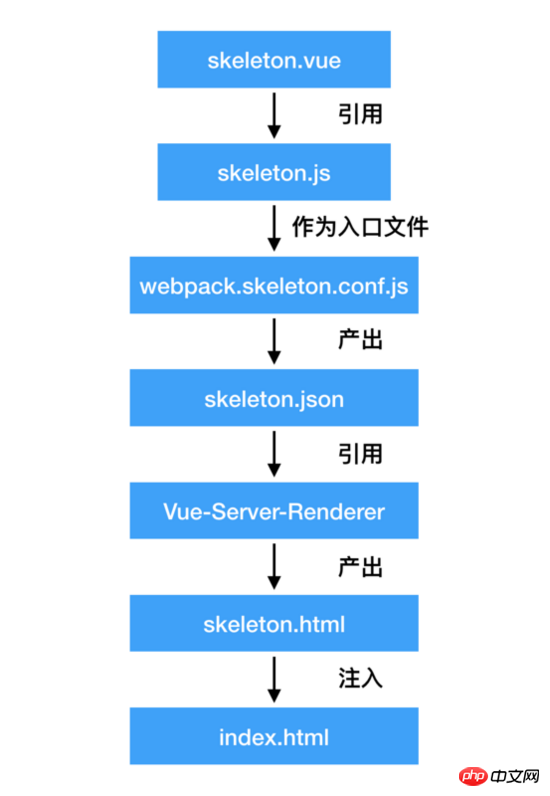
4. Mise en œuvre de la solution
Selon l'organigramme, nous devons également créer un le nouveau webpack dans le répertoire racine .skeleton.conf.js est spécialement utilisé pour créer des écrans squelettes.const path = require('path')
const webpack = require('webpack')
const nodeExternals = require('webpack-node-externals')
const VueSSRServerPlugin = require('vue-server-renderer/server-plugin')
module.exports = {
target: 'node',
entry: {
skeleton: './src/skeleton.js'
},
output: {
path: path.resolve(dirname, './dist'),
publicPath: '/dist/',
filename: '[name].js',
libraryTarget: 'commonjs2'
},
module: {
rules: [
{
test: /\.css$/,
use: [
'vue-style-loader',
'css-loader'
]
},
{
test: /\.vue$/,
loader: 'vue-loader'
}
]
},
externals: nodeExternals({
whitelist: /\.css$/
}),
resolve: {
alias: {
'vue$': 'vue/dist/vue.esm.js'
},
extensions: ['*', '.js', '.vue', '.json']
},
plugins: [
new VueSSRServerPlugin({
filename: 'skeleton.json'
})
]
}可以看到,该配置文件和普通的配置文件基本完全一致,主要的区别在于其 target: 'node' ,配置了 externals ,以及在 plugins 里面加入了 VueSSRServerPlugin 。在 VueSSRServerPlugin 中,指定了其输出的json文件名。我们可以通过运行下列指令,在 /dist 目录下生成一个 skeleton.json 文件:
webpack --config ./webpack.skeleton.conf.js
这个文件在记载了骨架屏的内容和样式,会提供给 vue-server-renderer 使用。
接下来,在根目录下新建一个 skeleton.js ,该文件即将被用于往 index.html 内插入骨架屏。
const fs = require('fs')
const { resolve } = require('path')
const createBundleRenderer = require('vue-server-renderer').createBundleRenderer
// 读取`skeleton.json`,以`index.html`为模板写入内容
const renderer = createBundleRenderer(resolve(dirname, './dist/skeleton.json'), {
template: fs.readFileSync(resolve(dirname, './index.html'), 'utf-8')
})
// 把上一步模板完成的内容写入(替换)`index.html`
renderer.renderToString({}, (err, html) => {
fs.writeFileSync('index.html', html, 'utf-8')
})注意,作为模板的 html 文件,需要在被写入内容的位置添加 占位符,本例子在 p#app 里写入:
<p id="app"> <!--vue-ssr-outlet--> </p>
接下来,只要运行 node skeleton.js ,就可以完成骨架屏的注入了。运行效果如下:
<html lang="en">
<head>
<meta charset="utf-8">
<title>vue-skeleton</title>
<style data-vue-ssr-id="742d88be:0">
.skeleton {
position: relative;
height: 100%;
overflow: hidden;
padding: 15px;
box-sizing: border-box;
background: #fff;
}
.skeleton-nav {
height: 45px;
background: #eee;
margin-bottom: 15px;
}
.skeleton-swiper {
height: 160px;
background: #eee;
margin-bottom: 15px;
}
.skeleton-tabs {
list-style: none;
padding: 0;
margin: 0 -15px;
display: flex;
flex-wrap: wrap;
}
.skeleton-tabs-item {
width: 25%;
height: 55px;
box-sizing: border-box;
text-align: center;
margin-bottom: 15px;
}
.skeleton-tabs-item span {
display: inline-block;
width: 55px;
height: 55px;
border-radius: 55px;
background: #eee;
}
.skeleton-banner {
height: 60px;
background: #eee;
margin-bottom: 15px;
}
.skeleton-productions {
height: 20px;
margin-bottom: 15px;
background: #eee;
}
</style></head>
<body>
<p id="app">
<p data-server-rendered="true" class="skeleton page"><p class="skeleton-nav"></p> <p class="skeleton-swiper"></p> <ul class="skeleton-tabs"><li class="skeleton-tabs-item"><span></span></li><li class="skeleton-tabs-item"><span></span></li><li class="skeleton-tabs-item"><span></span></li><li class="skeleton-tabs-item"><span></span></li><li class="skeleton-tabs-item"><span></span></li><li class="skeleton-tabs-item"><span></span></li><li class="skeleton-tabs-item"><span></span></li><li class="skeleton-tabs-item"><span></span></li></ul> <p class="skeleton-banner"></p> <p class="skeleton-productions"></p><p class="skeleton-productions"></p><p class="skeleton-productions"></p><p class="skeleton-productions"></p><p class="skeleton-productions"></p><p class="skeleton-productions"></p></p>
</p>
<script src="/dist/build.js"></script>
</body>
</html>可以看到,骨架屏的样式通过 标签直接被插入,而骨架屏的内容也被放置在 p#app 之间。当然,我们还可以进一步处理,把这些内容都压缩一下。改写 skeleton.js ,在里面添加 html-minifier :
...
+ const htmlMinifier = require('html-minifier')
...
renderer.renderToString({}, (err, html) => {
+ html = htmlMinifier.minify(html, {
+ collapseWhitespace: true,
+ minifyCSS: true
+ })
fs.writeFileSync('index.html', html, 'utf-8')
})来看看效果:
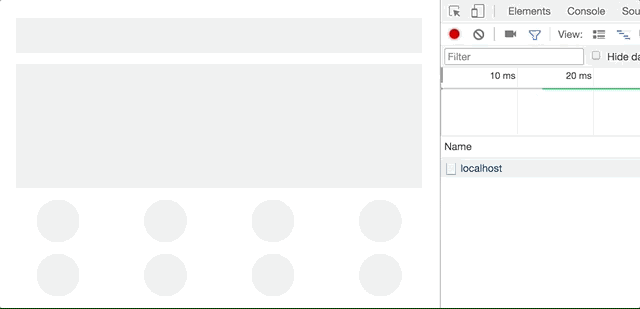
效果非常不错!至此,Vue页面接入骨架屏已经完全实现了。
相信看了本文案例你已经掌握了方法,更多精彩请关注php中文网其它相关文章!
推荐阅读:
Ce qui précède est le contenu détaillé de. pour plus d'informations, suivez d'autres articles connexes sur le site Web de PHP en chinois!

Outils d'IA chauds

Undresser.AI Undress
Application basée sur l'IA pour créer des photos de nu réalistes

AI Clothes Remover
Outil d'IA en ligne pour supprimer les vêtements des photos.

Undress AI Tool
Images de déshabillage gratuites

Clothoff.io
Dissolvant de vêtements AI

AI Hentai Generator
Générez AI Hentai gratuitement.

Article chaud

Outils chauds

Bloc-notes++7.3.1
Éditeur de code facile à utiliser et gratuit

SublimeText3 version chinoise
Version chinoise, très simple à utiliser

Envoyer Studio 13.0.1
Puissant environnement de développement intégré PHP

Dreamweaver CS6
Outils de développement Web visuel

SublimeText3 version Mac
Logiciel d'édition de code au niveau de Dieu (SublimeText3)

Sujets chauds
 1369
1369
 52
52
 Comment copier une page dans Word
Feb 20, 2024 am 10:09 AM
Comment copier une page dans Word
Feb 20, 2024 am 10:09 AM
Vous souhaitez copier une page dans Microsoft Word et conserver la mise en forme intacte ? C'est une bonne idée car la duplication de pages dans Word peut être une technique utile pour gagner du temps lorsque vous souhaitez créer plusieurs copies d'une mise en page ou d'un format de document spécifique. Ce guide vous guidera pas à pas à travers le processus de copie de pages dans Word, que vous créiez un modèle ou que vous copiez une page spécifique dans un document. Ces instructions simples sont conçues pour vous aider à recréer facilement votre page sans avoir à repartir de zéro. Pourquoi copier des pages dans Microsoft Word ? Il existe plusieurs raisons pour lesquelles copier des pages dans Word est très bénéfique : Lorsque vous souhaitez copier un document avec une mise en page ou un format spécifique. Contrairement à la recréation de la page entière à partir de zéro
 Comment actualiser rapidement une page Web ?
Feb 18, 2024 pm 01:14 PM
Comment actualiser rapidement une page Web ?
Feb 18, 2024 pm 01:14 PM
L'actualisation des pages est très courante dans notre utilisation quotidienne du réseau. Lorsque nous visitons une page Web, nous rencontrons parfois certains problèmes, comme la page Web qui ne se charge pas ou ne s'affiche pas anormalement, etc. À ce stade, nous choisissons généralement d'actualiser la page pour résoudre le problème, alors comment actualiser la page rapidement ? Discutons des touches de raccourci pour l'actualisation de la page. La touche de raccourci d'actualisation de page est une méthode permettant d'actualiser rapidement la page Web actuelle via des opérations au clavier. Dans différents systèmes d'exploitation et navigateurs, les touches de raccourci pour l'actualisation de la page peuvent être différentes. Ci-dessous, nous utilisons le W commun
 Comment implémenter le saut de page en 3 secondes : Guide de programmation PHP
Mar 25, 2024 am 10:42 AM
Comment implémenter le saut de page en 3 secondes : Guide de programmation PHP
Mar 25, 2024 am 10:42 AM
Titre : Méthode d'implémentation du saut de page en 3 secondes : Guide de programmation PHP Dans le développement web, le saut de page est une opération courante. Généralement, nous utilisons des balises méta dans les méthodes HTML ou JavaScript pour accéder aux pages. Cependant, dans certains cas précis, nous devons effectuer des sauts de page côté serveur. Cet article expliquera comment utiliser la programmation PHP pour implémenter une fonction qui accède automatiquement à une page spécifiée dans les 3 secondes, et donnera également des exemples de code spécifiques. Le principe de base du saut de page en utilisant PHP PHP est une sorte de.
 Comment personnaliser et modifier le mode veille sur iPhone : nouveautés d'iOS 17
Sep 21, 2023 pm 04:01 PM
Comment personnaliser et modifier le mode veille sur iPhone : nouveautés d'iOS 17
Sep 21, 2023 pm 04:01 PM
La veille est une nouvelle fonctionnalité de la mise à jour iOS 17 qui offre un moyen nouveau et amélioré d'accéder aux informations lorsque votre téléphone est rapidement inactif. Avec StandBy, vous pouvez facilement vérifier l'heure, afficher les événements à venir, parcourir votre calendrier, obtenir des mises à jour météo pour votre emplacement, et bien plus encore. Une fois activé, l’iPhone entrera intuitivement en mode veille lorsqu’il sera réglé en mode paysage pendant le chargement. Cette fonctionnalité est parfaite pour les points de chargement sans fil comme votre table de chevet, ou lorsque vous êtes loin de charger votre iPhone pendant les tâches quotidiennes. Il vous permet de parcourir différents widgets affichés en veille pour accéder à différents ensembles d'informations provenant de diverses applications. Cependant, vous souhaiterez peut-être modifier ces widgets ou même en supprimer certains en fonction de vos préférences et des informations dont vous avez fréquemment besoin. Alors plongeons-nous dans
 Comment résoudre le problème selon lequel la page Laravel ne peut pas afficher correctement le CSS
Mar 10, 2024 am 11:33 AM
Comment résoudre le problème selon lequel la page Laravel ne peut pas afficher correctement le CSS
Mar 10, 2024 am 11:33 AM
"Comment gérer l'échec des pages Laravel à afficher correctement les CSS, des exemples de code spécifiques sont requis" Lorsque vous utilisez le framework Laravel pour développer des applications Web, vous rencontrerez parfois le problème que la page ne peut pas afficher correctement les styles CSS, ce qui peut provoquer le page pour afficher des styles anormaux. Affecte l’expérience utilisateur. Cet article présentera quelques méthodes pour gérer l'échec des pages Laravel à afficher correctement le CSS et fournira des exemples de code spécifiques pour aider les développeurs à résoudre ce problème courant. 1. Vérifiez le chemin du fichier. Vérifiez d’abord le chemin du fichier CSS.
 Comment réorganiser, désactiver et supprimer les pages de l'écran d'accueil de l'iPhone
Nov 29, 2023 am 08:22 AM
Comment réorganiser, désactiver et supprimer les pages de l'écran d'accueil de l'iPhone
Nov 29, 2023 am 08:22 AM
Sous iOS, Apple vous permet de désactiver les pages individuelles de l'écran d'accueil de votre iPhone. Il est également possible de réorganiser l'ordre des pages de l'écran d'accueil et de supprimer des pages directement au lieu de simplement les désactiver. Voici comment cela fonctionne. Comment réorganiser les pages de l'écran d'accueil Touchez et maintenez Espace sur l'écran d'accueil pour passer en mode instabilité. Appuyez sur la rangée de points qui représentent les pages de l'écran d'accueil. Dans la grille de l'écran d'accueil qui apparaît, touchez et faites glisser une page pour la réorganiser par rapport aux autres pages. D'autres bougent en réponse à votre déplacement. Lorsque vous êtes satisfait de votre nouvel arrangement, appuyez sur « Terminé » dans le coin supérieur droit de l'écran, puis appuyez à nouveau sur « Terminé » pour quitter le mode de tramage. Comment désactiver ou supprimer des pages de l'écran d'accueil Touchez et maintenez Espace sur l'écran d'accueil pour passer en mode tramage. Appuyez pour représenter l'écran d'accueil
 Utilisez ThinkPHP6 pour implémenter une belle page 404
Jun 20, 2023 am 11:06 AM
Utilisez ThinkPHP6 pour implémenter une belle page 404
Jun 20, 2023 am 11:06 AM
À mesure qu’Internet se développe, de nombreux sites Web ou applications sont progressivement devenus plus complexes. Lorsque les utilisateurs l’utilisent, ils rencontrent souvent des pages d’erreur, dont la plus courante est la page 404. La page 404 signifie que la page consultée n’existe pas et constitue une page d’erreur courante. Pour les sites Web ou les applications, une belle page 404 peut grandement améliorer l’expérience utilisateur. Dans cet article, nous présenterons comment utiliser ThinkPHP6 pour implémenter rapidement une belle page 404. Créer une route Tout d'abord, nous devons créer une erreur dans le dossier route
 Introduction à la suppression d'une page de contenu dans Word
Mar 26, 2024 am 10:06 AM
Introduction à la suppression d'une page de contenu dans Word
Mar 26, 2024 am 10:06 AM
Titre : Introduction à la suppression d'une page de contenu dans Word Lors de la modification d'un document à l'aide de Microsoft Word, vous pouvez parfois rencontrer une situation dans laquelle vous devez supprimer le contenu d'une certaine page. Vous souhaiterez peut-être supprimer une page vierge ou un contenu inutile. sur une certaine page du document. En réponse à cette situation, nous pouvons adopter certaines méthodes pour supprimer rapidement et efficacement une page de contenu. Ensuite, quelques méthodes pour supprimer une page de contenu dans Microsoft Word seront présentées. Méthode 1 : Supprimer le contenu d'une page Tout d'abord, ouvrez le document Word qui doit être modifié. Certainement




